SharePoint 2013 bietet einige neue Funktionen, insbesondere die revolutionäre Managed Metadaten Navigation, welche wir Ihnen in diesem Blogbeitrag vorstellen.
Die Managed Metadaten Navigation erlaubt es uns, die SharePoint Navigation(en) anhand der Managed Metadaten anzuzeigem.
Ob Sie nun einen abteilungsorientierten oder prozessorientierten Aufbau Ihres Intranets haben, spielt dabei überhaupt keine Rolle.
Dieses Beispiel zeigt ein Intranet, welches mit Managed Metadaten prozessorientiert aufgebaut wurde:
Voreinstellungen „Publishing Infrastructure“-Feature
Bevor Sie mit der Anleitung weiterfahren müssen Sie sicherstellen, dass das „SharePoint Server Publishing Infrastruktur“ Feature aktiviert ist:
Websiteeinstellungen-> Websitesammlungs-Features (Site Collection Features)
Input „Managed Metadaten / Navigation“
Anhang eines neuen oder bestehenden Termsets, welches Sie definieren, zeigt die Managed Metadaten Navigation die entsprechenden Terms an.
Falls Sie noch nie mit den Managed Metadaten gearbeitet haben, kann Ihnen diese Grafik helfen, den Zusammenhang zwischen den Gruppen, Termsets sowie den Terms zu verstehen:
Vorgehen beim Erstellen der Managed Metadaten Navigation
Wenn Sie mit der Managed Metadaten Navigation arbeiten wollen, müssen Sie die Links zu Ihren einzelnen Subseiten (Subwebseiten) kennen.
Konfigurationen im Termstore
- Danach können Sie den Termstore Ihrer SharePoint Umgebung öffnen und Ihre Struktur aufbauen:
- Damit Ihr Termset, welches in unserem Fall „Struktur“ heisst, auch als Navigation verwendet werden kann, muss diese Option zuerst aktiviert werden:
- Nun können Sie die Links, der einzelnen Subwebseiten oder Bibliotheken in den jeweiligen Terms erfassen:
Konfigurationen in den Navigationseinstellungen
Nachdem Sie die oben gezeigten Einstellungen im Termstore vorgenommen haben, müssen Sie in den Navigationseinstellungen von SharePoint noch das entsprechende Termset zuweisen:
Wichtig: Sie können die Topnavigation (Global Navigation) sowie die Seiten Navigation (Current Navigation) mittels Managed Metadaten anzeigen lassen. in unserem Beispiel weisen wir das Termset lediglich der Topnavigation zu.
Falls Sie noch keine Struktur haben und neu mit dem Aufbau von SharePoint erst beginnen, sollten Sie folgendes Vorgehen anwenden:
- Struktur der Website definieren: Termsets mit entsprechenden Terms erstellen
- Alle Subwebs sowie Bibliotheken erstellen
- Link der einzelnen Subwebs / Bibliotheken im Termstore den entsprechenden Terms hinterlegen
Falls Sie noch weitere Informationen benötigen können Sie gerne unser Video über die Managed Metadaten Navigation auf YouTube anschauen:
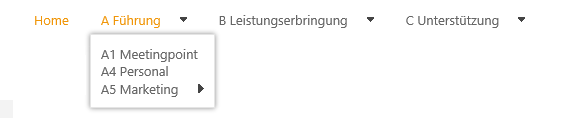











Wow! Vielen lieben Dank für die Infos. Ist genau das, wonach ich gesucht habe! Danke, danke, danke! 🙂
LG,
Daniel von Sharepoint
Wow! Vielen lieben Dank für die Infos. Ist genau das, wonach ich gesucht habe! Danke, danke, danke! 🙂
LG,
Daniel von Sharepoint